一、效果展示
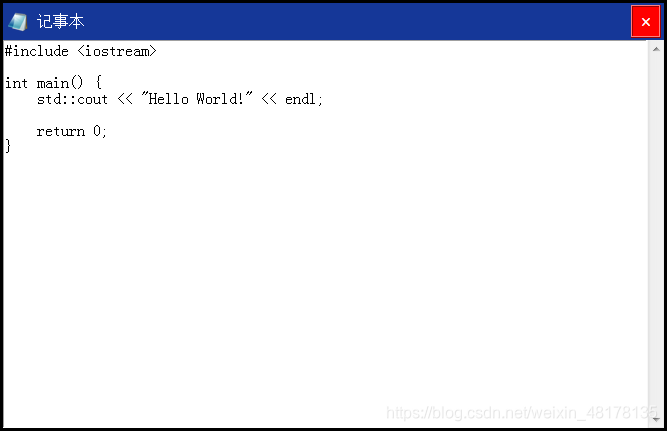
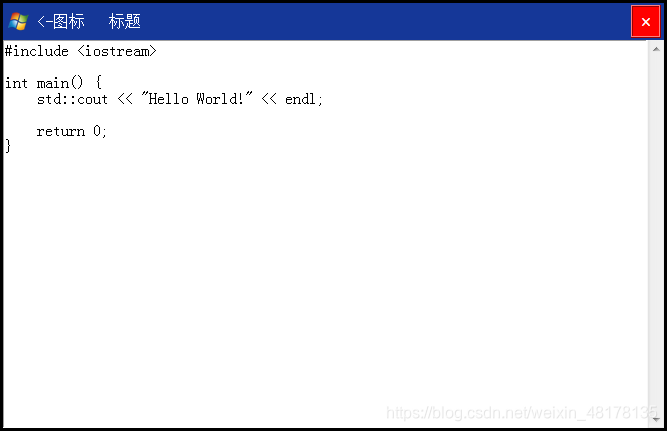
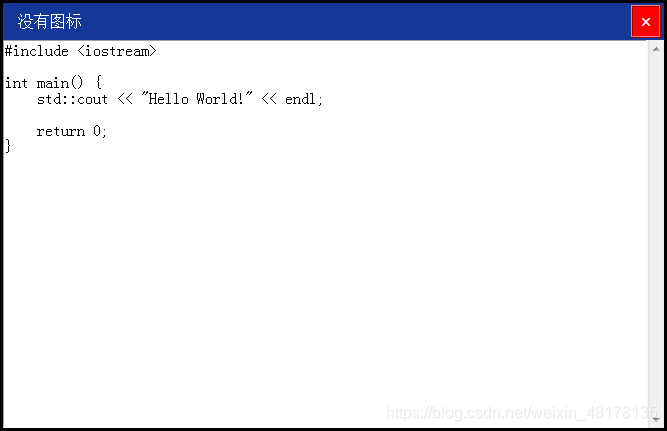
二、源码
一、源码
复制即可食用。
class tk:
from tkinter import Tk, Frame, Button, Label, Toplevel
from PIL.Image import open
from PIL.ImageTk import PhotoImage
def WinBaseTk(icon=None, Toplevel=0, master=None, quitbuttonstate='n', move=1, relief='Flat-BlackFrame'):
class window: #类
pass
def StartMove(event): #开始移动
window.x = event.x
window.y = event.y
def StopMove(event): #停止移动
window.x = None
window.y = None
def OnMotion(event): #位置
deltax = event.x - window.x
deltay = event.y - window.y
x = root.winfo_x() + deltax
y = root.winfo_y() + deltay
root.geometry("+%s+%s" % (x, y))
focusColor = {
'in': {
'fg': 'white', 'bg': '#153798'},
'out': {
'fg': 'white', 'bg': '#7A7C79'}}
def setFocusColor(key, value): #设置焦点颜色
focusColor[key] = value
return focusColor
def windowColorTurn(do): #改变窗口颜色
if do == 'in': #焦点在窗口时
for i in tkList:
try:
i.config(fg=focusColor['in']['fg'])
except:
pass
i.config(bg=focusColor['in']['bg'])
titleButton_close.config(bg='red', activebackground='red')
if titleButton_close['state'][0] == 'd':
titleButton_close.config(bg='#640000')
elif do == 'out': #焦点不在窗口时
for i in tkList:
try:
i.config(fg=focusColor['out']['fg'])
except:
pass
i.config(bg=focusColor['out']['bg'])
#判断窗口创建为Toplevel还是Tk
if bool(Toplevel) == False:
root = tk.Tk()
if bool(Toplevel) 




 本文展示了如何使用Tkinter库在Python中创建自定义窗口样式,包括效果展示、源码分享、方法解析和已知的迷之BUG。通过阅读,你可以了解到如何为Tkinter窗口添加特殊方法,并解决Text控件的焦点问题。
本文展示了如何使用Tkinter库在Python中创建自定义窗口样式,包括效果展示、源码分享、方法解析和已知的迷之BUG。通过阅读,你可以了解到如何为Tkinter窗口添加特殊方法,并解决Text控件的焦点问题。
 最低0.47元/天 解锁文章
最低0.47元/天 解锁文章

















 736
736

 被折叠的 条评论
为什么被折叠?
被折叠的 条评论
为什么被折叠?








